今天更新一发搬瓦工最新的购买教程和支付宝支付教程,对于大部分新手用户而言,这篇教程非常有用。事无巨细,尽量写的详细,不管是新手还是老手都值得一看。搬瓦工目前也已经逐渐转向中高端线路,不过购买教程还是通用的,调整了一些搬瓦工购买教程的细节。
整个购买流程也就几分钟,最多不会超过十分钟。主要分为如下几步:
1)选择合适的搬瓦工方案,2)检查所选方案信息,3)注册搬瓦工账户进行购买,4)使用支付宝(或微信支付、PayPal、信用卡)付款完成购买。
经过速度的测试,还是很给力的,晚高峰期间,看油管4k视频依然是非常流畅。
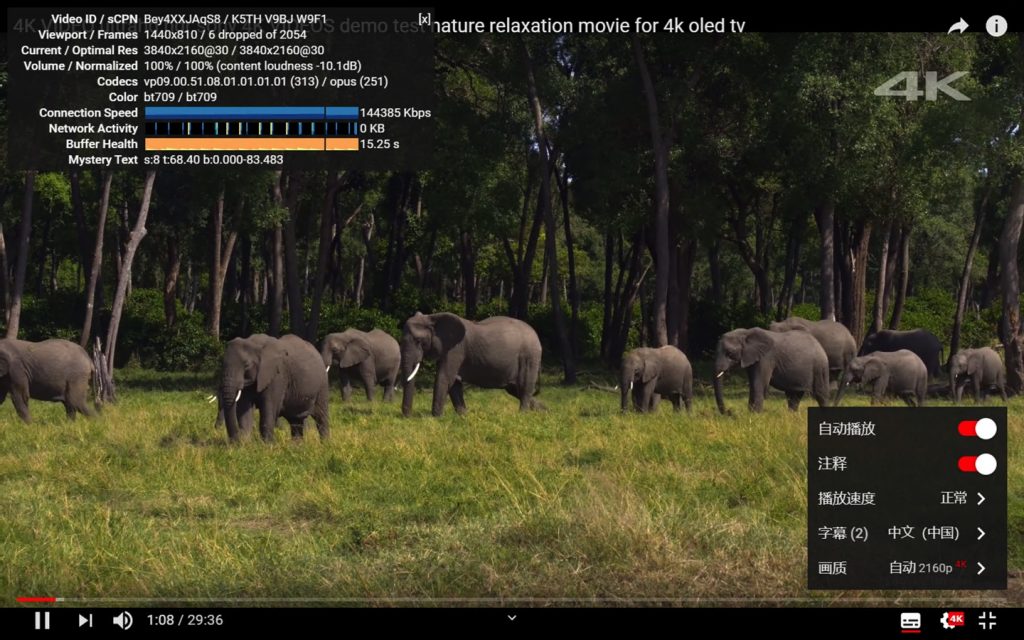
更新记录
- 2019-03-02,V4,新增微信支付、银联支付方式
- 2020-07-31,V5,更新一些细节,目前已取消银联支付
一、挑选合适的搬瓦工套餐
购买前,我们需要挑选一个合适的套餐。如何挑选?很简单,问自己下面几个问题即可。
1、首先,我用来干什么?需要什么配置?每个月需要多少流量?
一个 VPS 的主要参数,无非就是 CPU、内存、硬盘、流量。
- 如果我们拿来建网站,那么推荐内存从 1 GB 起步,当然,新手学习建网站的话,512 MB 应该也够用,可以等到访问量大了之后再升级套餐。
- 如果需要存储东西,或者建网站的内容比较多,那么我们还需要考虑硬盘大小。搬瓦工 VPS 的硬盘都是 SSD,只需考虑大小就行。
- 对于流量需求,就看我们的网站流量或者自己实际使用需求,前期可以购买入门方案,后期不够再升级即可。
2、其次,我应该选择哪个机房?
目前来看,机房的好坏排序是这样的:
HK > DC6 CN2 GIA-E > DC9 CN2 GIA > DC8 CN2 > DC3 CN2 ≈ DC2 QNET ≈ DC4 MCOM ≈ Fremont(后面几个机房自行测试为准)
3、目前推荐的搬瓦工优惠方案以及最简单的选择方法?
主要就是根据自己的预算以及需求来选择,我们简单看一下目前搬瓦工的三个档次的方案的起步价格:
- CN2 方案:$49.99/年起步;
- CN2 GIA-E 方案:$119.99/年起步;
- 香港方案:$899.99/年起步。
上面三个档次还是区分的很明显的,总结来说:
- 如果预算有限,建议直接购买 CN2 方案即可,够用;
- 如果预算相对充足,那么 CN2 GIA-E 方案是你的不二之选;
- 土豪用户请直接购买香港方案。
推荐方案在下面会给出,可以直接往下看。如果大家有觉得贵的,完全可以和两三个同学或者同事合租,流量完全够用了。
二、检查选择的方案信息
说到这儿,要开始购买了。下面以性价比较高的套餐为例,一步步教大家如何购买。
更新:也可以同时参考一下搬瓦工新手入门教程:《搬瓦工新手入门完全指南:方案推荐、机房选择、优惠码和购买教程》。
官网直达链接:官网链接
优惠码(选中右键复制,结算的时候填写):BWH3HYATVBJW,节约6.58%。全场通用!
1、目前最便宜和最推荐(性价比最高)的方案,如果需要购买又不知道怎么选择,直接根据自己预算购买这两个方案之一即可:
- 如果就想买个最便宜的,可以购买最便宜方案;
- 如果预算较为充足,想买一个质量更好、更适合建站的,可以购买最推荐方案,也就是性价比最高方案。
如果上面这两个方案缺货或者已经失效,可以查看下方推荐的更多方案。
2、其他推荐方案:
| 方案 | 内存 | CPU | 硬盘 | 流量/月 | 带宽 | 价格 | 机房 | 购买 |
|---|---|---|---|---|---|---|---|---|
| CN2 (最便宜) | 1GB | 1核 | 20GB | 1TB | 1Gbps | $49.99/年 | DC3 CN2 DC8 ZNET | 购买 |
| CN2 | 2GB | 1核 | 40GB | 2TB | 1Gbps | $52.99/半年 $99.99/年 | DC3 CN2 DC8 ZNET | 购买 |
| CN2 GIA-E (最推荐) | 1GB | 2核 | 20GB | 1TB | 2.5Gbps | $49.99/季度 $169.99/年 | DC6 CN2 GIA-E DC9 CN2 GIA | 购买 |
| CN2 GIA-E | 2GB | 3核 | 40GB | 2TB | 2.5Gbps | $89.99/季度 $299.99/年 | DC6 CN2 GIA-E DC9 CN2 GIA | 购买 |
| CN2 GIA | 1GB | 3核 | 20GB | 1TB | 1Gbps | $31.99/季度 $113.99/年 | DC9 CN2 GIA | 购买 |
| CN2 GIA | 2GB | 3核 | 40GB | 2TB | 1Gbps | $61.99/季度 $225.99/年 | DC9 CN2 GIA | 购买 |
| HK | 2GB | 2核 | 40GB | 0.5TB | 1Gbps | $89.99/月 $899.99/年 | 香港 CN2 GIA 香港 PCCW | 购买 |
| HK | 4GB | 4核 | 80GB | 1TB | 1Gbps | $155.99/月 $1559.99/年 | 香港 CN2 GIA 香港 PCCW | 购买 |
点击上面的“直达通道”或者购买链接进入购买页。(其他套餐,请在下方表格自行选择,并分别点击表格中的购买链接进入。否则会出现无法看到验证码的问题)
映入眼帘的就是下面的页面。我们可以看到套餐详情。然后我们需要选择一下付款周期,可以选择月付、季付、半年付或者年付。年付比较便宜,会比月付便宜不少。当然也可以先月付,然后用的爽,再在后台修改续费周期为年付,看各人选择。这里我选择年付。然后添加到购物车,进入下一步。
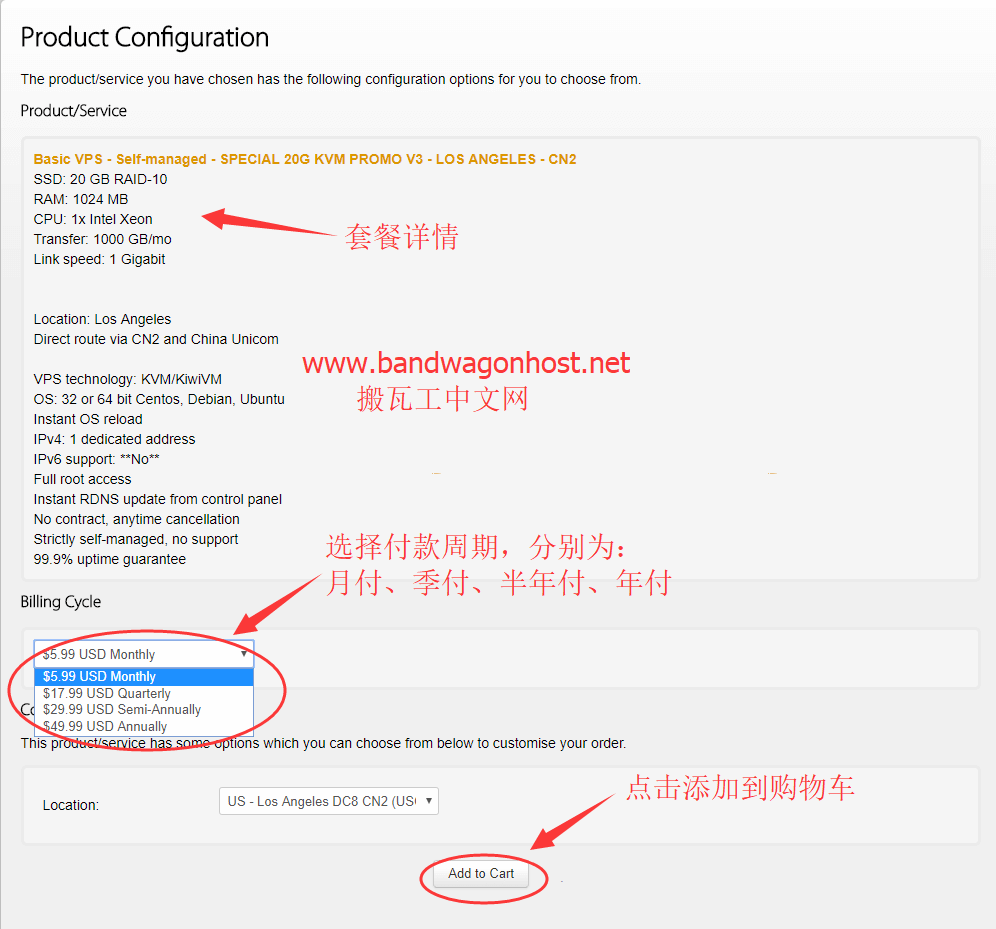
然后我们就能看到下面的页面了。在“Promotional Code”处输入优惠码,目前的优惠码是 BWH3HYATVBJW,可以优惠 6.38%,输入完优惠码后,点击“Validate Code”,验证优惠码。没问题的话,进入结算页面。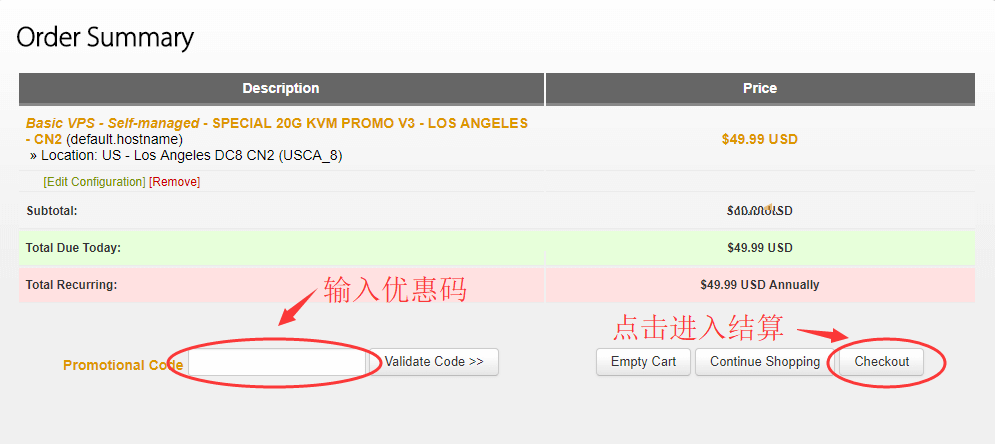
输入完优惠码的效果:
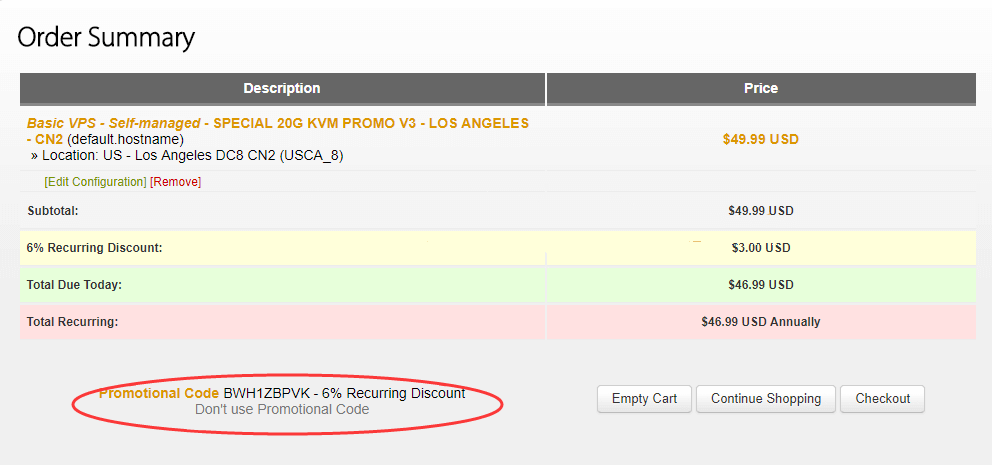
三、注册搬瓦工账户进行购买
然后进入下一步。首先可以确认一下金额,没有问题的话就开始填表了。我相信大多数人这种表格都是Chrome记好的模板,直接填进去即可。具体怎么填下面都写上了。注意事项:
- 国家必须选择中国,省市可以随意一点;
- 邮箱地址必须正确,邮箱就是之后的登陆名;
- 密码设置的强一点,尽量大小写、数字、特殊符号都用上;
- 支付方式选择 Alipay,也就是支付宝,如果想用其他支付方式,自行选择;
- 条款前面的勾必须勾上。
没什么问题,就可以提交订单了。
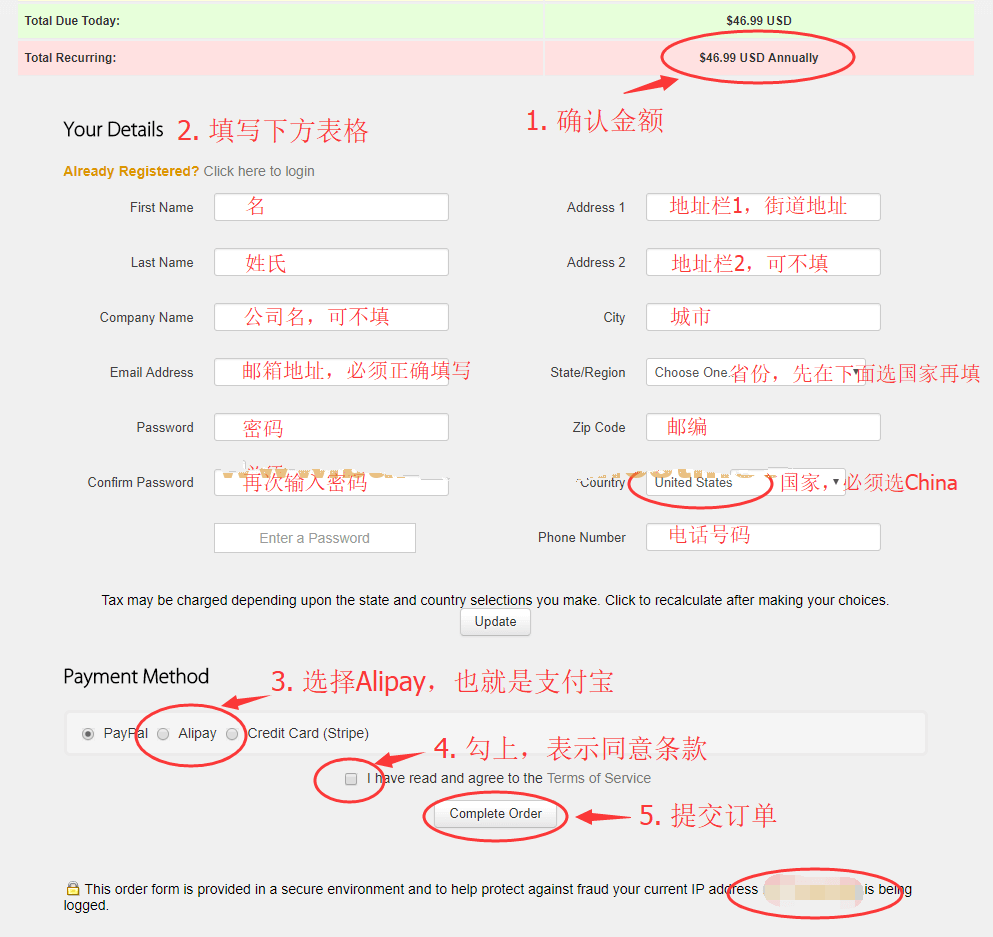
【更新】目前已经新增了微信支付、银联支付,购买的时候选择相应的支付方式即可
四、使用支付宝进行付款完成购买
我们看一下付款前的最后一步的页面。确认是Alipay/支付宝的话,我们就可以点击“Pay now”进入付款了。
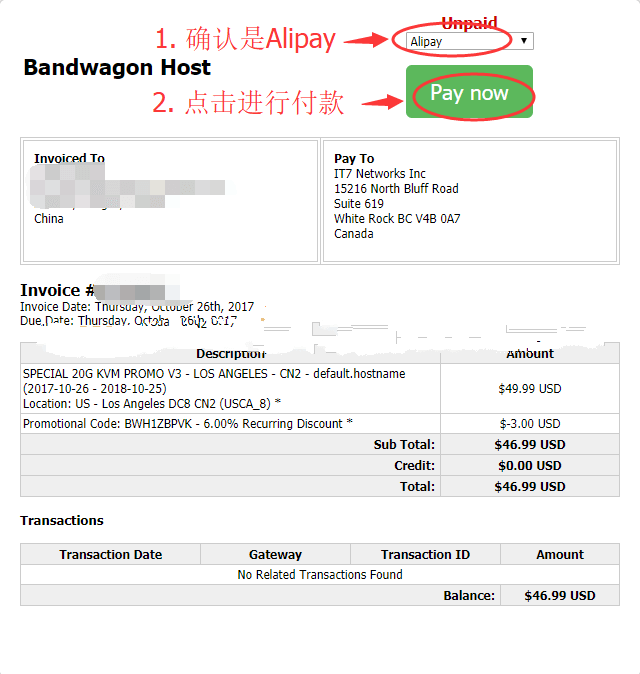
点击后会直接跳转到支付宝付款页面。是不是熟悉的味道?还是原来的配方?这个马赛克我已经尽力了,支付宝不要怪我,Logo给你留着了。
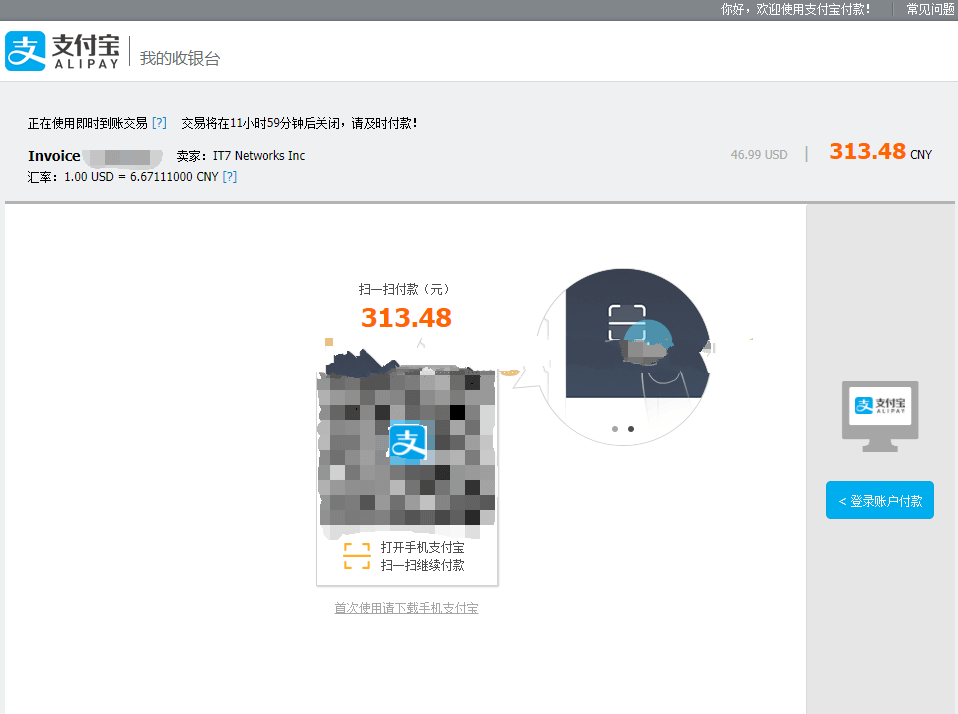
然后扫码或者登陆账户,完成付款!就是这么简单!如果需要使用微信支付或者其他付款方式,自行选择即可。
经过线路速度测试,搬瓦工cn2、cn2 gia看油管4k视频,都是非常流畅,值得推荐!
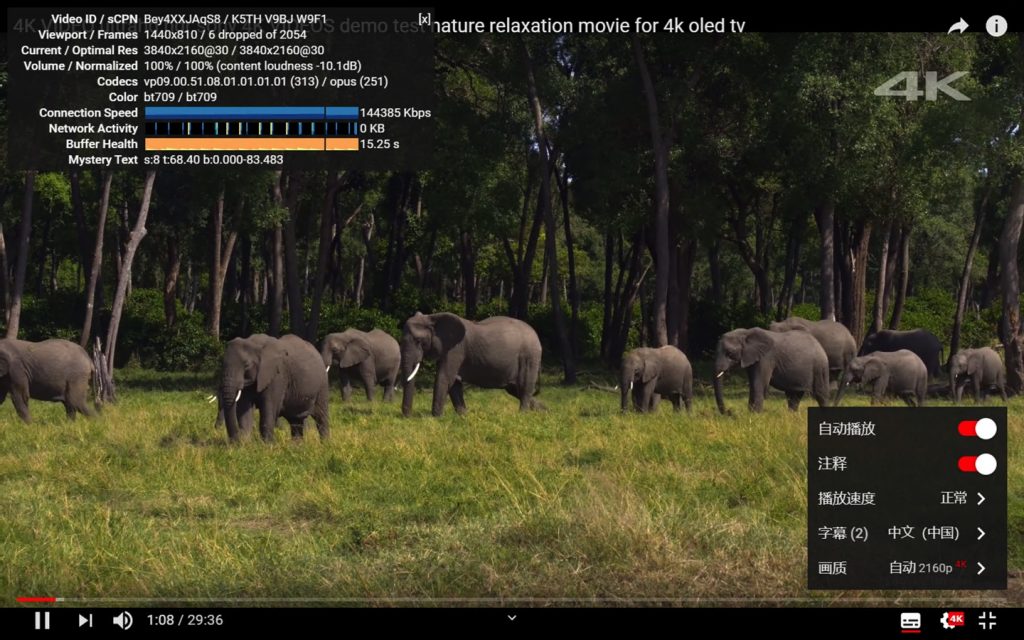
 熊喵破解
熊喵破解












支持一下,之前用过瓦工的CN2 Gia机器,晚高峰4K视频速度很稳。
真贵啊。。这能加速海外游戏么?
可以加速的,这个服务器性能好,稳定性高,自然价格高一点,我也是几年的老用户了。